bertajuk.com - Jika pada artikel sebelumnya anda telah mengetahui Pengertian dan Fungsi dari Xampp, maka pada tutorial kali ini saya akan membahas cara menginstall Xampp.
Seperti yang sudah saya informasikan sebelumnya bahwa Xampp adalah sebuah software gratis, anda bisa mendoenload nya di: https://www.apachefriends.org/index.html
Berikut tampilannya:
Anda bisa mendownload sesuai OS anda, jika anda menggunakn OS Windows maka anda pilih yang windows. Jika anda sudah berhasil download, anda bisa menginstallnya sesuai dengan instruksi dibawah:
Silahkan double klik xampp versi 5.6.30 tersebut.
Klik Next
Gambar diatas anda bisa uncheck beberapa aplikasi atau tools yang tidak anda inginkan. Contoh anda tidak memerlukan Tomcat, Tidak memerlukan bahasa Perl dan lain sebagainya.
Jika sudah Klik Next
Pada gambar diatas, secara default akan diinstall di drive C:\xampp, anda juga bisa mengganti atau menginstall di drive D:\xampp ( agar jika intsall ulang, data pada xampp tidak hilang)
Klik NextKlik Next lagi
Jika sudah muncul gambar diatas, silahkan tunggu proses installasi sedang berjalan.
Jika sudah muncul seperti gambar diatas, artinya install sudah komplit atau sudah sukses. Anda cukup klik Finish.
Selanjutnya anda harus malkukan testing seperti gambar diatas, Silahkan jalankan Apache dan MySQL. Jika sudah berwarna Hijau seperti gambar diatas, maka anda sudah sukses menginstall Xampp pada komputer ada.
Xampp secara default akan menginstall ke Drive C, Anda bisa menggantinya ke ke Drive D, agar sewaktu OS anda bermasalah, data pada Xampp tidak hilang. Selanjutnya anda bisa mengetahui cara membuat database dan tabel pada Artikel Selanjutnya.
related search:
pengertian xampp menurut para ahli | fungsi apache pada xampp | pengertian xampp jurnal | kepanjangan xampp | kegunaan xampp | download xampp | pengertian php | kelebihan xampp
Next
« Prev Post
« Prev Post
Previous
Next Post »
Next Post »



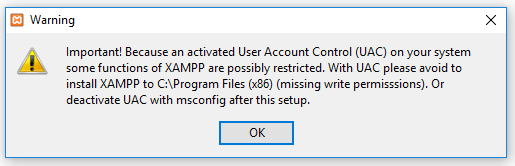
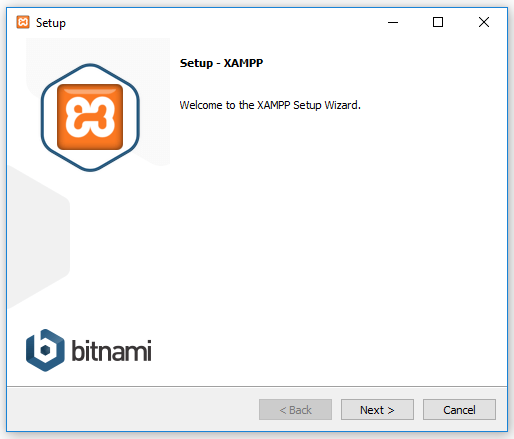








ConversionConversion EmoticonEmoticon